CS GO - одна из самых популярных многопользовательских компьютерных игр в мире. Игра регулярно обновляется, и с каждым обновлением, возможно, ваши настройки могут стать неактуальными или испорченными. Это может привести к проблемам с производительностью игры или внешним видом. Если вы сталкиваетесь с подобными проблемами, очистка настроек в конфигурационных файлах может быть необходима.
Очистка настроек в конфигурационных файлах CS GO - это процесс удаления всех пользовательских настроек и возврат к значениям по умолчанию. Это может быть полезно, если вы хотите начать с чистого листа или исправить проблемы с игрой. Здесь вы найдете полное руководство по очистке настроек в конфигурационных файлах CS GO.
Прежде чем начать процесс очистки, важно сделать резервную копию ваших текущих настроек. Это позволит вам вернуться к ним в случае необходимости. Для этого просто скопируйте текущие конфигурационные файлы CS GO в отдельную папку или на внешний носитель. Теперь вы готовы к началу процесса очистки настроек.
Одним из способов очистить настройки в конфигурационных файлах CS GO является удаление этих файлов. Для этого найдите папку с игрой на вашем компьютере и откройте ее. Обычно путь к папке выглядит следующим образом: "C:\Program Files\Steam\steamapps\common\Counter-Strike Global Offensive". Внутри этой папки вы найдете другую папку под названием "cfg". В этой папке находятся конфигурационные файлы CS GO.
Как очистить настройки в конфигурационных файлах CS GO?

Шаг 1: Найдите папку, в которой установлена игра CS GO. Обычно она находится в разделе "Steamapps" в папке с установленным Steam.
Шаг 2: Перейдите в папку "CSGO", затем в "cfg". В этой папке хранятся конфигурационные файлы игры.
Шаг 3: Откройте файл "config.cfg" с помощью любого текстового редактора. Этот файл содержит основные настройки игры.
Шаг 4: Найдите строки, связанные с настройками, которые вы хотите очистить или сбросить. Например, если вы хотите сбросить настройки звука, найдите строки, начинающиеся с "volume", "sound" или схожих с ними.
Шаг 5: Удалите или закомментируйте (добавьте символ "//" в начало строки) соответствующие строки настроек, чтобы очистить их. Это позволит игре сбросить настройки к значениям по умолчанию.
Шаг 6: Сохраните изменения в файле "config.cfg".
Шаг 7: Перезапустите игру CS GO. Все сброшенные настройки должны быть восстановлены, и вы сможете настроить их заново.
Обратите внимание, что вместо файла "config.cfg" вы также можете изменять и очищать другие конфигурационные файлы, такие как "autoexec.cfg", "video.txt" и т. д., чтобы удалить более специфические настройки.
Важные моменты при очистке настроек в конфигурационных файлах CS GO
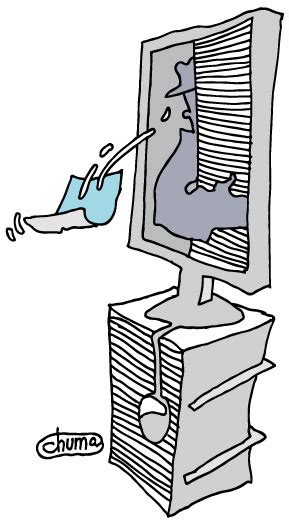
При очистке настроек в конфигурационных файлах CS GO необходимо учитывать несколько важных моментов, чтобы избежать проблем и сохранить все нужные данные. Вот некоторые полезные советы, которые помогут в этом процессе:
- Создайте резервные копии файлов: Прежде чем начать очищать настройки, рекомендуется создать резервные копии конфигурационных файлов. Это поможет восстановить данные, если что-то пойдет не так.
- Изучите документацию: CSGO имеет официальную документацию, где описываются все файлы и параметры настроек. Перед тем, как менять настройки, полезно прочитать эту документацию, чтобы понять, какие параметры нужно изменить или удалить.
- Удалите только то, что знаете: Не удаляйте случайно строки или параметры из конфигурационных файлов, если не понимаете, как они работают. Заведите себе привычку искать информацию о каждом параметре или настройке, прежде чем изменять их.
- Используйте текстовый редактор: Для очистки настроек в конфигурационных файлах CS GO рекомендуется использовать текстовый редактор, который поддерживает поиск и замену, например, Notepad++ или Sublime Text. Это поможет легко находить и изменять нужные строки.
- Перезагрузите игру: После внесения изменений в конфигурационные файлы CS GO, рекомендуется перезапустить игру, чтобы изменения вступили в силу. Некоторые изменения могут требовать полной перезагрузки Steam и компьютера.
Следуя этим важным моментам, вы сможете безопасно и эффективно очистить настройки в конфигурационных файлах CS GO. Помните, что правильное управление настройками может улучшить производительность и игровой опыт в CS GO.
Как восстановить настройки после очистки в конфигурационных файлах CS GO?

После процедуры очистки файлов конфигурации CS GO может потребоваться восстановление настроек. Это может произойти, если вы случайно удалили основные настройки или применили некорректные значения.
Для восстановления настроек после очистки в файле конфигурации CS GO выполните следующие шаги:
- Откройте файл конфигурации CS GO. Если вы уже удалили файл, откройте Steam, найдите игру CS GO в библиотеке, нажмите правой кнопкой мыши и выберите "Свойства". В открывшемся окне выберите "Локальные файлы" и затем "Просмотреть локальные файлы".
- Найдите файл с расширением ".cfg" и откройте его с помощью текстового редактора, такого как Блокнот.
- Скопируйте деловые (biz) настройки из резервной копии файла конфигурации, если она имеется. Если резервной копии нет, просто пропустите этот шаг.
- Удалите или измените некорректные значения, которые вы применили ранее, и сохраните файл.
- Закройте CS GO, если она запущена, и перезапустите ее, чтобы применить восстановленные настройки.
В результате этих действий ваши настройки должны быть восстановлены после очистки в конфигурационных файлах CS GO. Убедитесь, что сохраняете резервные копии файлов конфигурации, чтобы избежать потери настроек в будущем.